MM们一般都会喜欢给自己的照片加个相框,都是使用现有的素材相框,来达到照片展示更好看的目的。现在iSee教你做专属于自己的水晶马赛克边框。边框有着个性,属于自己的味道。先看看原图和效果图。
| 下载地址: | iSee图片专家 |
原图:

(图1)
效果图:

(图2)
操作过程:
1. iSee打开图1。选择“右侧工具栏”—照片修复—基本修复—高斯模糊

(图3)
进入“高斯模糊”处理界面。
选择 模糊度:5

(图4)
2.选择“右侧工具栏”—人像美容—局部马赛克

(图5)
进入“局部马赛克”的处理界面。
画棒大小: 20 (根据图片大小选择画棒大小)
马赛克力度:3 (根据自己喜好的马赛克大小选择好力度)

(图6)
点击鼠标左键涂抹照片。将整个照片都涂上马赛克。
3.选择“右侧工具栏”—照片修复—基本修正—精细锐化

(图7)
进入“精细锐化”的处理界面。精细锐化2次
选择 锐化强度:20
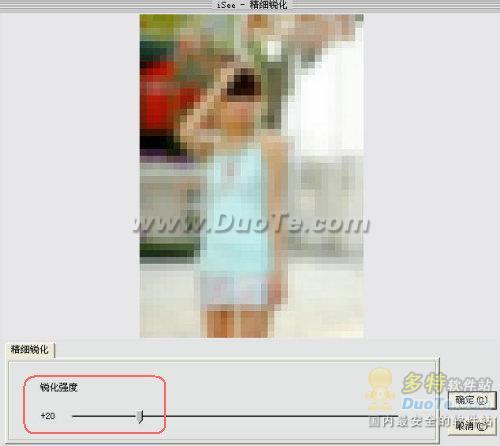
(图8)
#p#副标题#e#
4.最后,选择“右侧工具栏”—人像美容—还原笔

(图9)
进入“还原笔”的处理界面。将MM们自己想要的水晶边框以外的地方还原。
笔头大小:40 (根据要还原的部分选择合适的笔头大小)

(图10)
水晶边框的效果图:

(图11)
最后,可以给水晶马赛克边框加上一些可爱的涂鸦,效果会更好看。#p#副标题#e#
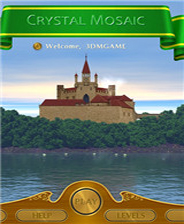











 相关攻略
相关攻略
 近期热点
近期热点
 最新攻略
最新攻略